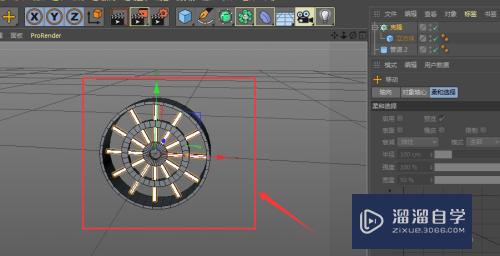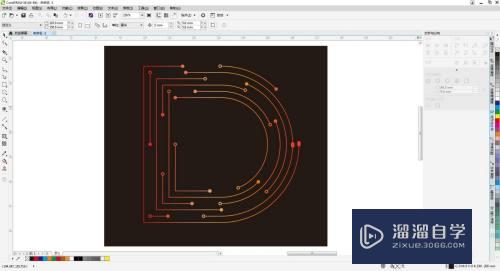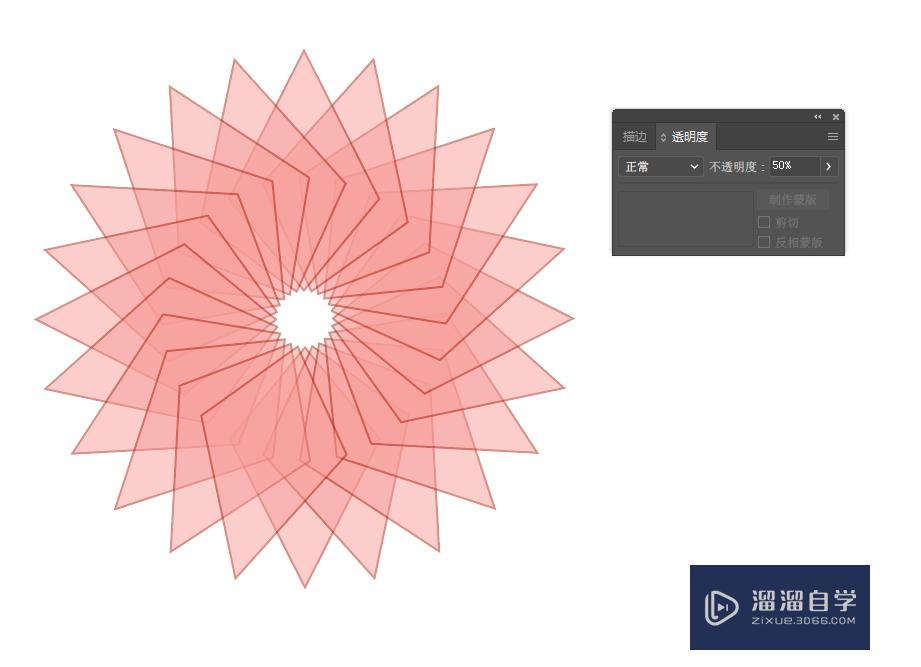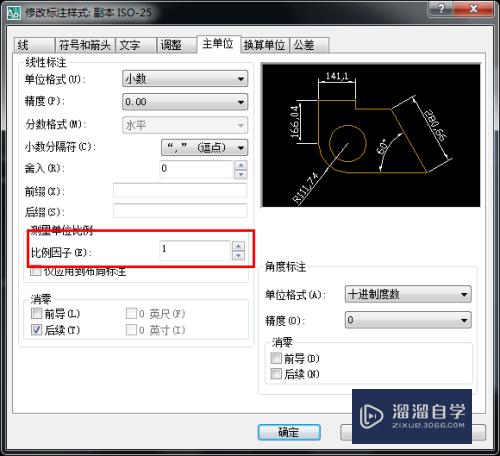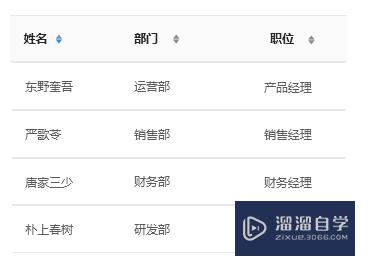3DMax如何将模型成组(3dmax怎么把模型成组)优质
在3DMax中。我们制作的模型如果是一个模样。或者是互相绑定使用的。那么将模型组成组是非常有必要的。这样我们就可以将一组模型一起修改或者移动。非常方便。那么具体要如何将模型成组呢?下面就跟小渲一起来看看吧。
工具/软件
硬件型号:联想ThinkPad P14s
系统版本:Windows7
所需软件:3DMax2016
方法/步骤
第1步
打开3Dmax软件后。绘制需要成组的模型。
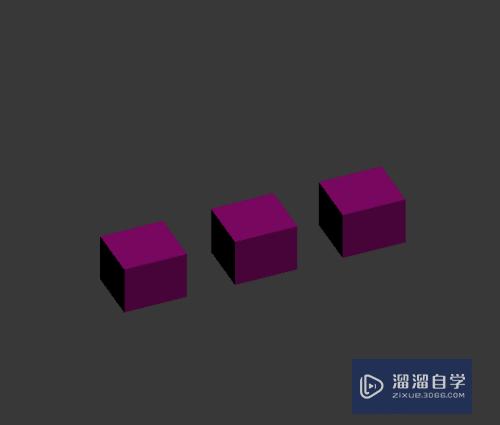
第2步
在“选择并移动”命令状态下。按住Ctrl键同时选中需要成组的模型。
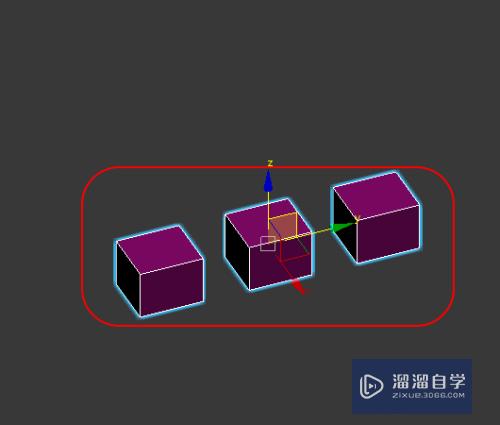
第3步
模型在全部选中状态下。点击并选择3Dmax菜单栏中的“组”选项。并进入。
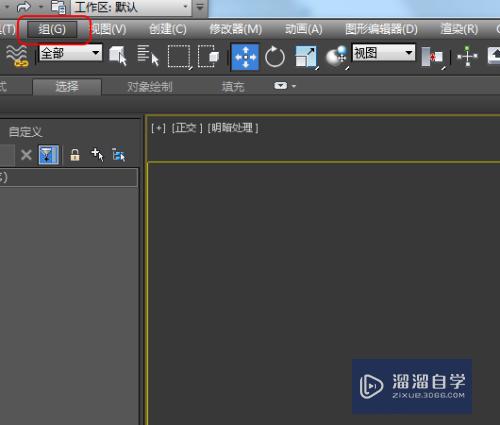
第4步
选择菜单栏“组”选项后。弹出菜单。点击菜单中的“组”。
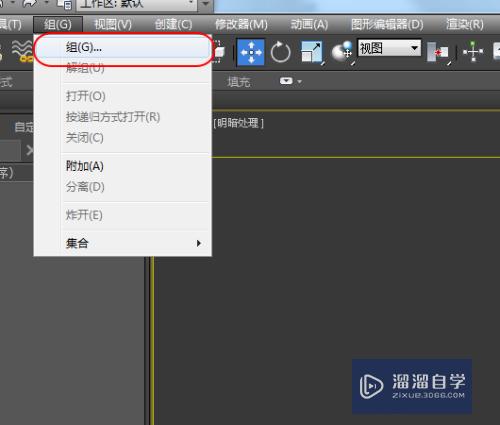
第5步
弹出对话框。输入组的名称。点击“确定”后即可将模型成组。
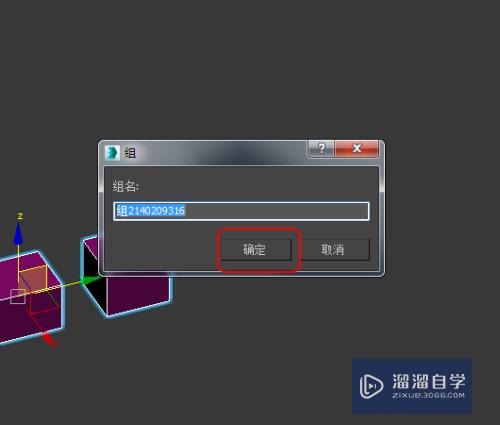
总结:
1.绘制需要成组的模型
2.按住Ctrl键同时选中需要成组的模型
3.点击并选择3Dmax菜单栏中的“组”选项。并进入
4.点击菜单中的“组”
5.点击“确定”后即可将模型成组
以上关于“3DMax如何将模型成组(3dmax怎么把模型成组)”的内容小渲今天就介绍到这里。希望这篇文章能够帮助到小伙伴们解决问题。如果觉得教程不详细的话。可以在本站搜索相关的教程学习哦!
更多精选教程文章推荐
以上是由资深渲染大师 小渲 整理编辑的,如果觉得对你有帮助,可以收藏或分享给身边的人
本文标题:3DMax如何将模型成组(3dmax怎么把模型成组)
本文地址:http://www.hszkedu.com/66708.html ,转载请注明来源:云渲染教程网
友情提示:本站内容均为网友发布,并不代表本站立场,如果本站的信息无意侵犯了您的版权,请联系我们及时处理,分享目的仅供大家学习与参考,不代表云渲染农场的立场!
本文地址:http://www.hszkedu.com/66708.html ,转载请注明来源:云渲染教程网
友情提示:本站内容均为网友发布,并不代表本站立场,如果本站的信息无意侵犯了您的版权,请联系我们及时处理,分享目的仅供大家学习与参考,不代表云渲染农场的立场!